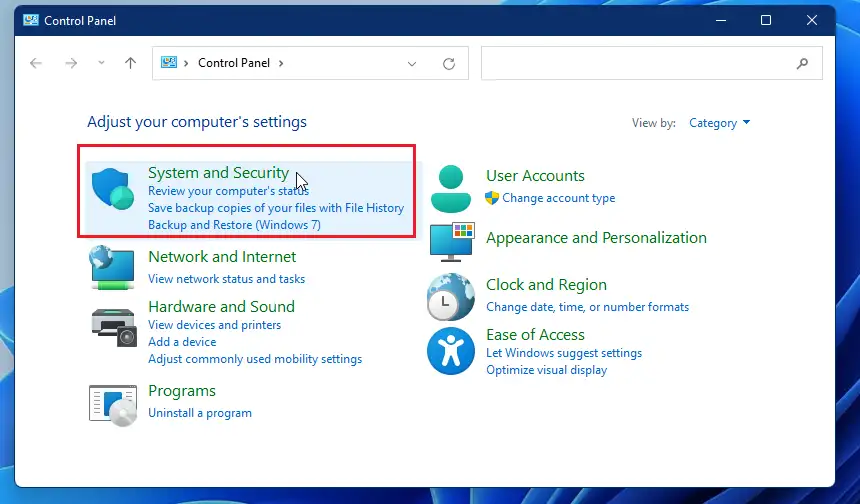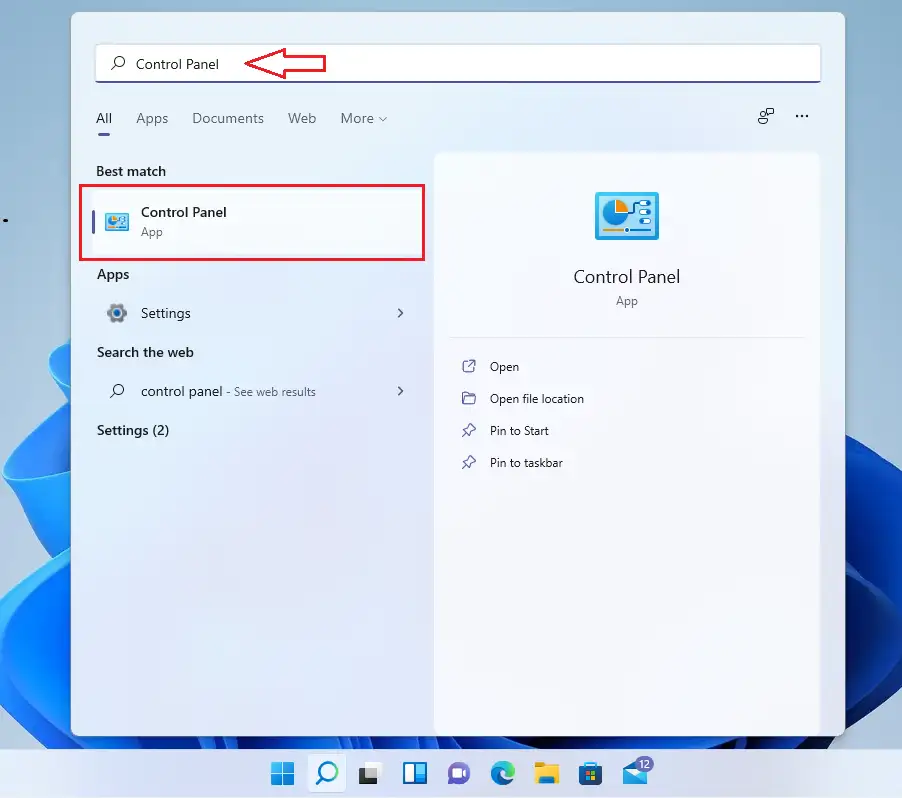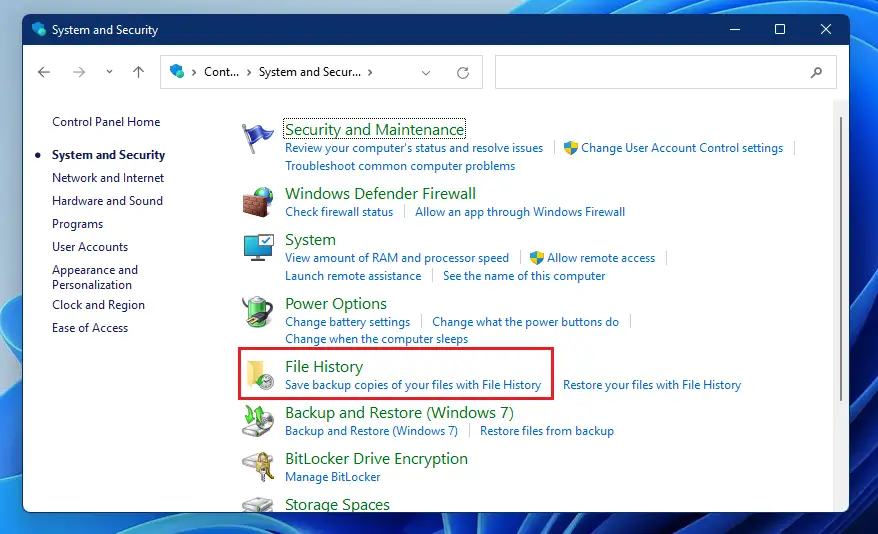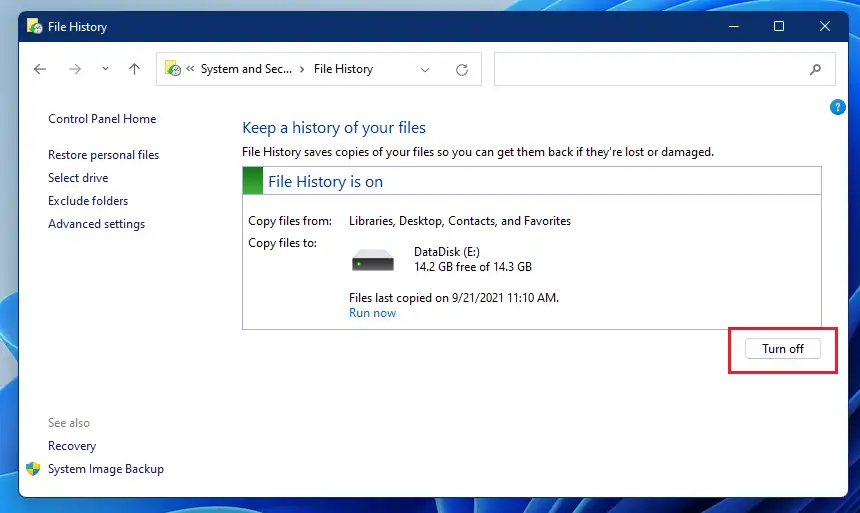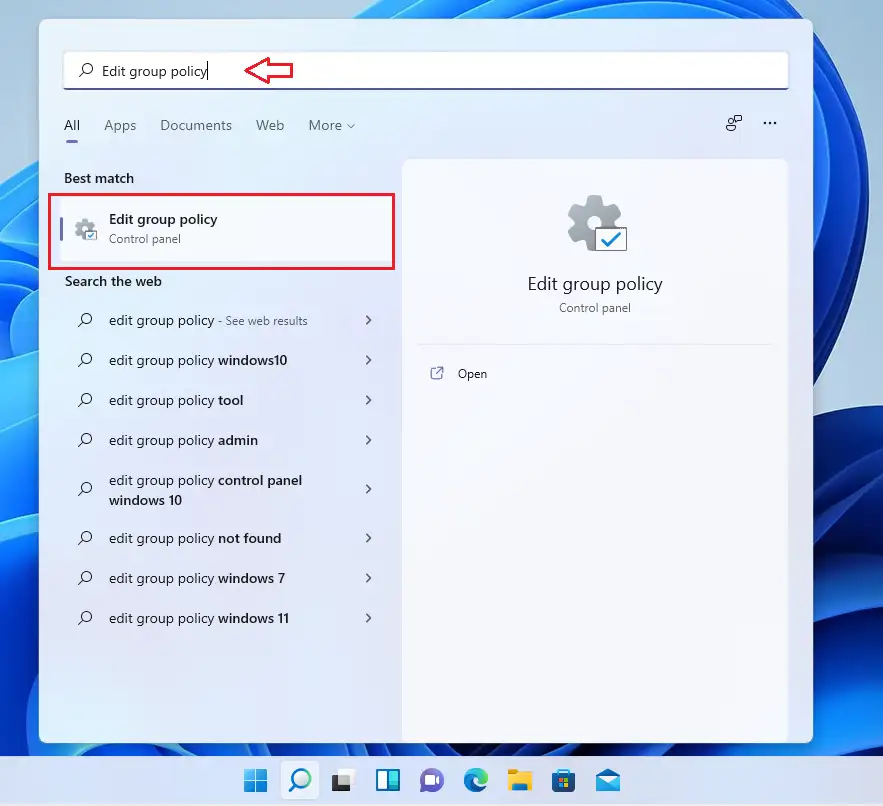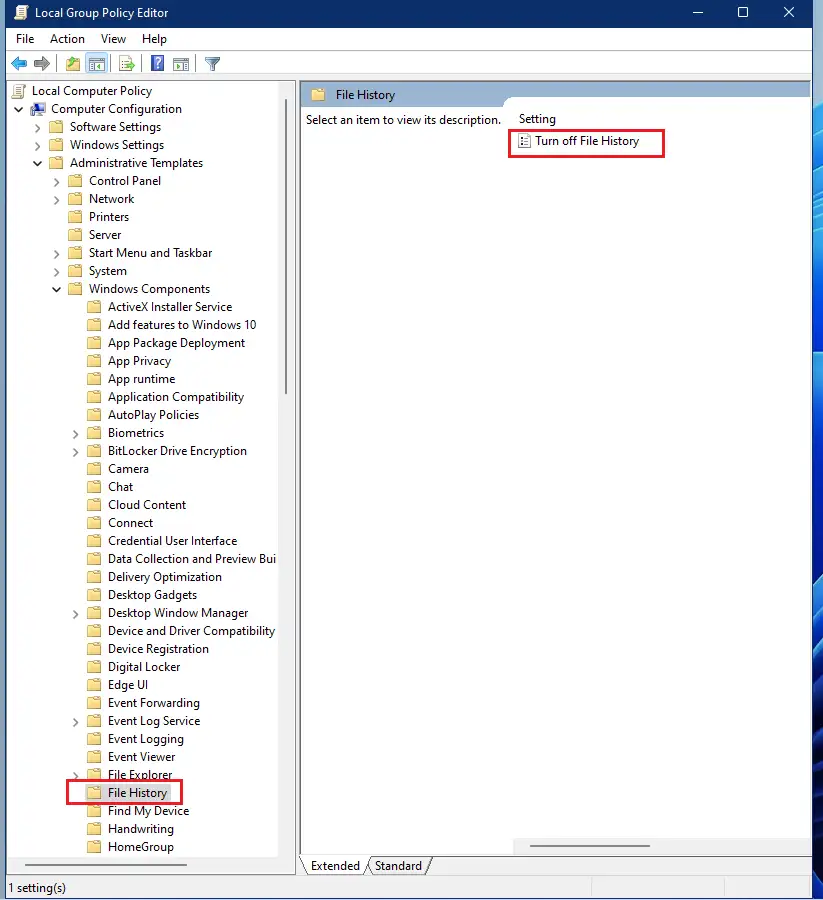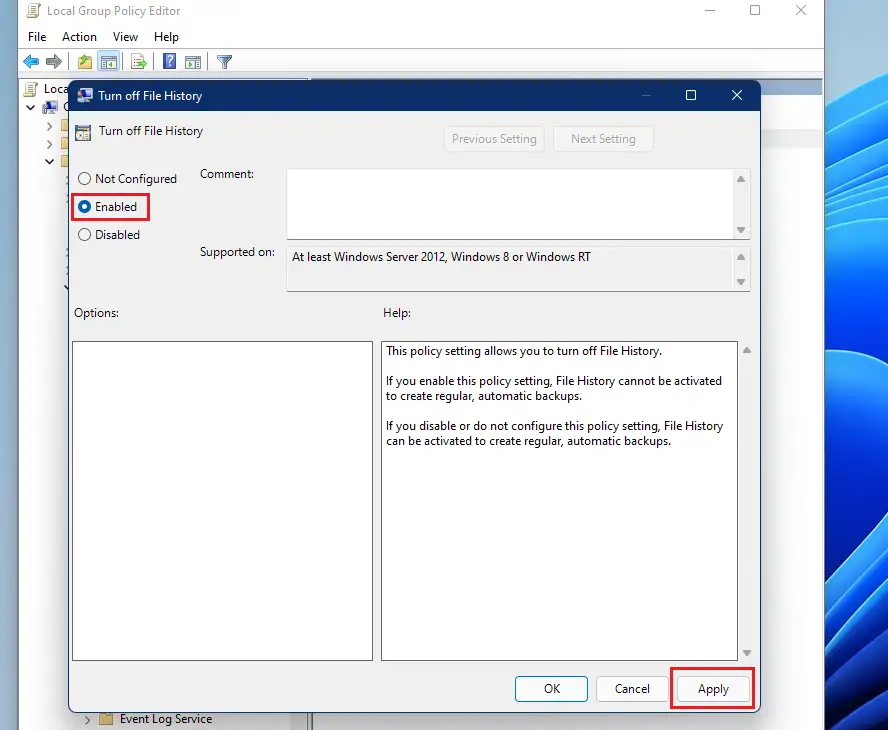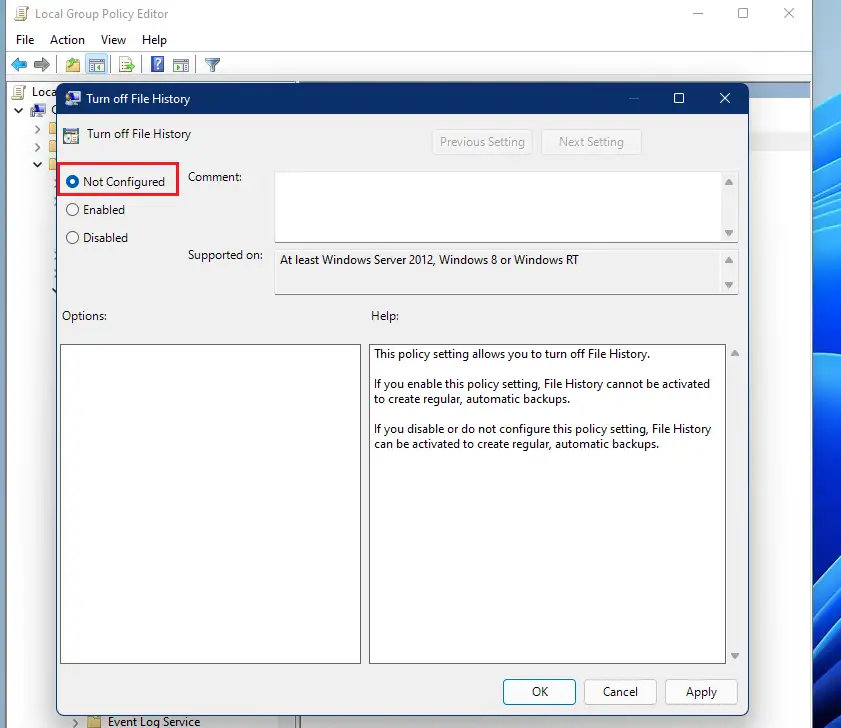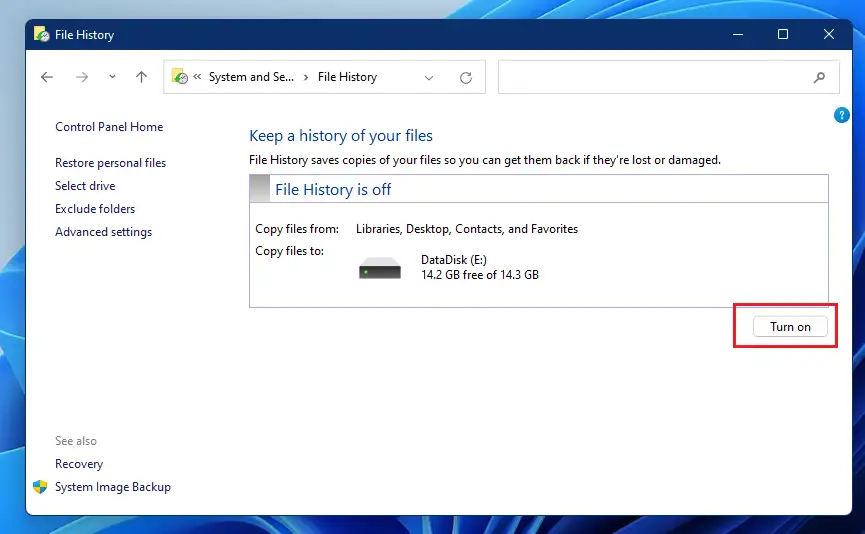Laasaga e mafai ai pe faʻamalo ai le tala faʻasolopito o faila pe a faʻaaoga Windows 11. File History o se meafaigaluega faʻapipiʻi ua fausia i totonu o Windows e toe faʻaleleia uma faila i totonu o le lisi o le fale o le tagata faʻaoga ma le faila i totonu, e aofia ai pepa, musika, ata, vitio, ma le desktop.
I tulaga e leiloa pe fa'aleagaina ai faila muamua, e mafai loa e tagata fa'aoga ona fa'aogaina fa'amaumauga fa'amaumauga na faia e le Talafa'asolopito o Fa'amatalaga e toe fa'afo'i ai. O Talafa'asolopito o Faila e mafai ai fo'i ona e su'esu'e i se fa'asologa o taimi, filifili le fa'asologa e te mana'o ai, ma toe fa'afo'i.
Ona o le le mafai, o le File History e faʻasaʻo uma faila ma faila i le lisi o fale a le tagata faʻaoga ( C:\Users\Username ). E mafai fo'i ona e fa'aaofia ai faila fa'aopoopo ma se nofoaga fa'asao.
Fa'amalo pe Fa'agata le Talafaasolopito o le tatalaina o faila ile Windows 11
E le otometi ona fa'agaoioi le tala fa'asolopito pe afai e leai ni nofoaga talafeagai e fa'apolopolo i ai. E mafai ona e fa'asaoina na'o se ta'avale feso'ota'i i fafo, e pei o le ta'avale USB, pe mafai fo'i ona e fa'asaoina i se ta'avale feso'otaiga. Afai e leai se tasi o nei nofoaga e maua, o le a le fa'aogaina le Talafa'asolopito o Faila.
Le fou Windows 11 e sau ma le tele o foliga fou ma se komepiuta fou e faʻaaogaina, e aofia ai le autu autu autu, taskbar, faamalama ma tulimanu lapotopoto, autu ma lanu e mafai ai e soʻo se PC foliga ma lagona faʻaonaponei.
Afai e le mafai ona e taulimaina Pupuni 11, o lea ia faitau pea a matou pou i luga.
Ina ia amata faʻatagaina pe faʻagata File History i luga Windows 11, mulimuli i laasaga o loʻo i lalo.
E fa'afefea ona tape le Talafa'asolopito o Faila i luga Windows 11
Afai e te manaʻo e faʻamalo File History on Windows 11, faʻaoga laasaga o loʻo i lalo.
Alu i le amata lisi , ona su'e lea mo se app pulea Komiti Faatino Ma tatala.
A tatala le Panele Pulea, alu i le vaega o le System and Security category.
Sosoo ai, kiliki i le File History e pei ona faʻaalia i lalo.
I le fa'ailoga o Fa'asologa o Talafa'asolopito o Faila, kiliki le fa'amau Tape"Faiga Fa'asolopito".
Fa'afefea ona tape Tala Fa'asolopito e ala i Faiga Fa'alotoifale
E mafai fo'i e tagata fa'aoga ona tape Tala Fa'asolopito e ala i le Fa'atonu Fa'atonu Faiga Fa'alotoifale. Ina ia taunuu iina, kiliki i le Amata lisi, ona suʻe lea ma tatala Faʻatonutonu faiga faʻavae kulupu.
A matala le Fa'atonu Faiga Fa'avae Fa'alotoifale, fa'afeiloa'i i le fa'ailoga ala i lalo:
Computer Configuration\Administrative Templates\Windows Components\File History
Kiliki fa'alua Ta'e Fa'amaumauga o Talafa'asolopito i le itu taumatau e tatala ai. A e tatalaina Seti, siaki le pusa i tafatafa mafai ai onaE tape le talafaasolopito o faila.
Fa'afefea ona fa'aagaina le Talafa'asolopito o Faila i luga Windows 11
Afai e sui lou mafaufau e uiga i File History ma e te manaʻo e toe faʻaagaina le File History, naʻo le fesuiaʻi o laasaga o loʻo i luga. Afai e le atoatoa ile Faiga Faʻavae, alu ile Faʻasologa o tala faasolopito ma siaki le pusa i tafatafa Le Faʻamaonia.
A maeʻa lena, alu i le Control Panel, Category System and Security ==> File History ma kiliki le faamau e KiTalafa'asolopito faila.
O lena lava
faaiuga:
O lenei pou na faʻaali atu ia te oe pe faʻafefea ona mafai pe faʻamalo File History i luga Pupuni 11. Afai e te mauaina se mea sese i luga, o loʻo i ai sau mea e faʻaopoopo, faʻamolemole faʻaoga le faʻamatalaga o loʻo i lalo.